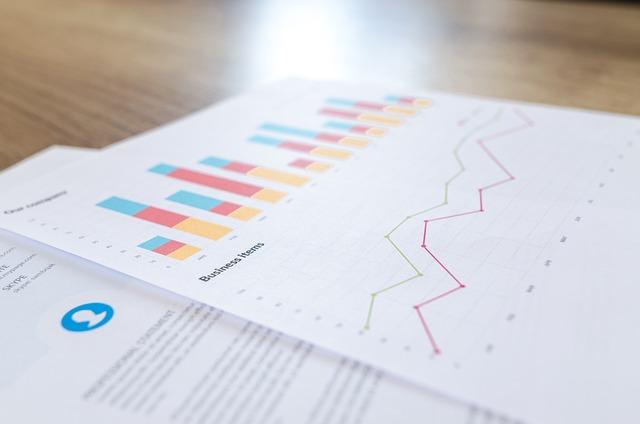在现代生活中,U盘作为一种便捷的存储设备,广泛应用于数据传输与备份。然而,有些用户在使用过程中会遇到U盘格式化后电脑读取不了的情况。本文将为您详细解析这一问题的原因及解决方法,帮助您恢复U盘的正常使用。
一、原因分析
1.U盘文件系统损坏
文件系统是管理U盘中文件的重要部分,如果文件系统损坏,电脑将无法识别U盘。格式化操作可能导致文件系统损坏,进而导致电脑读取不了U盘。
2.U盘分区丢失或损坏
分区是U盘中存储数据的逻辑区域。如果U盘分区丢失或损坏,电脑同样无法读取U盘。
3.U盘接口问题
电脑与U盘之间的连接接口出现故障,也可能导致电脑读取不了U盘。
4.U盘硬件损坏
如果U盘本身存在硬件损坏,如电路板故障、存储芯片损坏等,电脑同样无法读取U盘。
二、解决方法
1.检查U盘接口
首先,检查电脑与U盘之间的连接接口是否正常。可以尝试更换USB接口,或者使用其他电脑进行测试。如果接口正常,请继续以下步骤。
2.使用磁盘管理器检查U盘
(1)打开我的电脑,右键点击管理,选择磁盘管理器。
(2)在磁盘管理器中找到U盘,检查其状态。如果U盘显示为未分配,请执行以下步骤
(3)右键点击U盘,选择新建简单卷。
(4)按照向导提示,完成U盘分区与格式化操作。
3.使用专业工具修复文件系统
如果以上方法无法解决问题,可以尝试使用专业工具修复文件系统。以下以DiskGenius为例进行介绍
(1)下载并安装DiskGenius软件。
(2)打开软件,选择文件菜单中的修复文件系统。
(3)选择U盘,点击开始修复。
(4)修复完成后,重新格式化U盘。
4.恢复U盘数据
如果以上方法都无法解决问题,可以考虑使用数据恢复软件恢复U盘中丢失的数据。以下以Recuva为例进行介绍
(1)下载并安装Recuva软件。
(2)打开软件,选择快速扫描。
(3)扫描完成后,勾选需要恢复的文件,点击恢复。
(4)选择恢复文件的存储位置,完成数据恢复。
三、预防措施
1.在格式化U盘前,确保备份重要数据。
2.尽量避免在电脑上使用不安全的软件,以防病毒感染导致U盘损坏。
3.保持U盘干燥、清洁,避免长时间暴露在高温、潮湿环境下。
4.定期检查U盘,发现异常情况及时处理。
总之,当U盘格式化后电脑读取不了时,不要慌张。根据本文的分析与解决方法,您可以尝试自行解决问题。如果问题仍然存在,建议寻求专业人士的帮助。同时,注意预防措施,确保U盘的正常使用。